虛擬化作業系統ESXi 6.7安裝配置詳細步驟圖文
| vSphere是VNware公司在2001年基於雲端計算推出的一套企業級虛擬化解決方案、核心元件為ESXi。如今,經歷了5個版本的改進,已經實現了虛擬化基礎架構、高可用性、集中管理、效能監控等一體化解決方案。 |

物理架構存在的問題: 難以複製和移動 受制於一定的硬體元件 生命週期短 物理伺服器的資源利用率低 伺服器虛擬化 將一臺物理伺服器虛擬成多臺虛擬伺服器。虛擬伺服器由一系列的檔案組成 虛擬機器與物理機相比 最大化利用物理機的資源,節省能耗 更方便地獲取計算資源 硬體無關。虛機都是檔案,方便遷移、保護 生命週期更長,不會隨著硬體變化而變化 根據需求的變化,非常容易更改資源的分配 更多高階功能 線上的資料、虛擬機器遷移 高可用 自動資源調配 雲端計算 減少整體擁有成本,包括管理、維護等
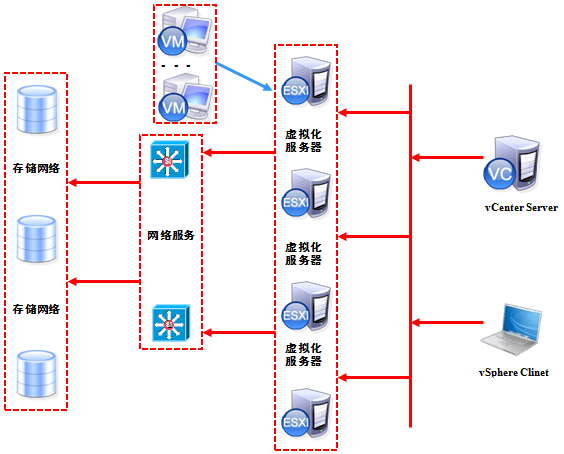
虛擬化伺服器:又稱x86伺服器,可以由多個ESXi組成,通過網路服務提供CPU和記憶體資源,所有的虛擬機器執行在該伺服器中。
儲存網路:用於儲存所有的虛擬化資料,虛擬機器的效能也與之息息相關。儲存網路可以使用SAN、NAS等儲存技術。

64位的x86 CPU的伺服器 CPU至少2個核心,如存在多個ESXi,應當選擇同一供應商;支援開啟硬體虛擬化功能 至少4Gb實體記憶體 需要一個或多個千兆乙太網控制器 網路劃分: 業務網路 nic*2 光口 管理網路 nic*2 電口 vMotion nic*2 電口 ISCSI網路 nic*2 電口 注意事項: 硬體上一般需要額外買張PCI插槽的網絡卡組雙網絡卡4口(會玩VLAN的請繞路,相信你已經知道怎麼玩了。。。) ESXi安裝會把整張硬碟覆蓋,建議搞個不用的U盤/硬碟來裝,專門作路由的話一些小容量的SSD也可以考慮
1、開機插入ESXi安裝盤,選擇第一項,回車
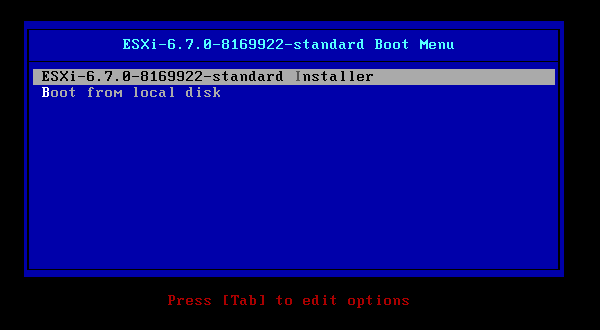
啟動後的安裝步驟可以說是一路下一步,懂點英語的相信毫無壓力(不同版本都差不多,較新版的ESXi要求起碼4G記憶體,不過可以繞過這個驗證,網上有教程,這裡不贅述):
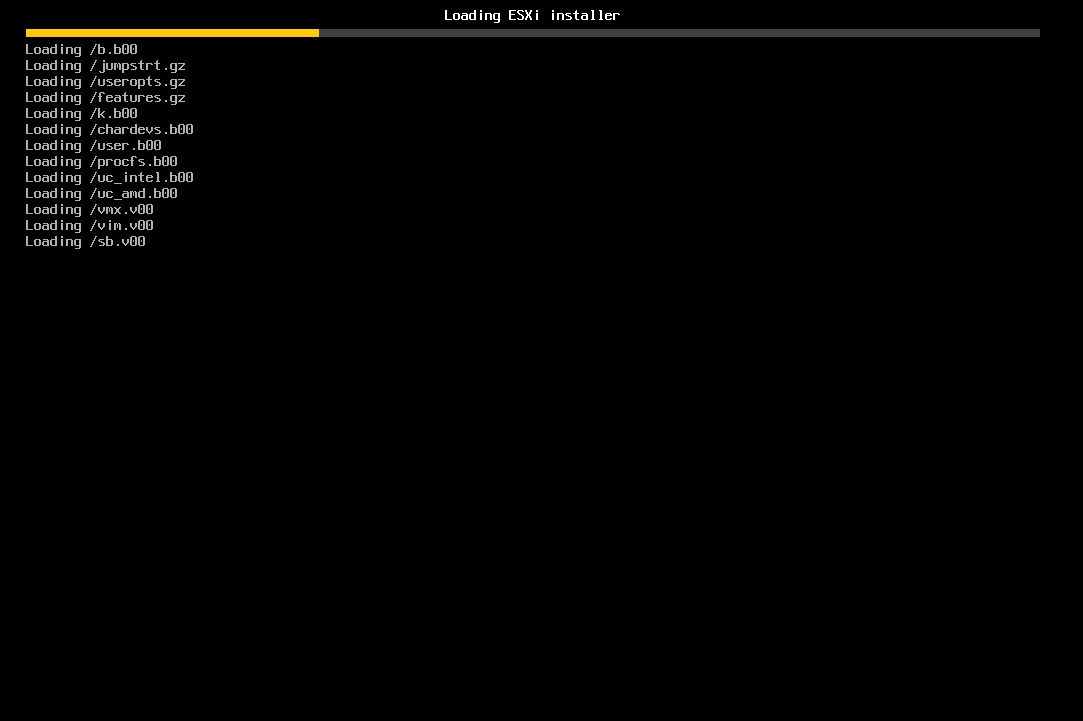

2、如圖,進入ESXi歡迎介面,按下enter鍵繼續
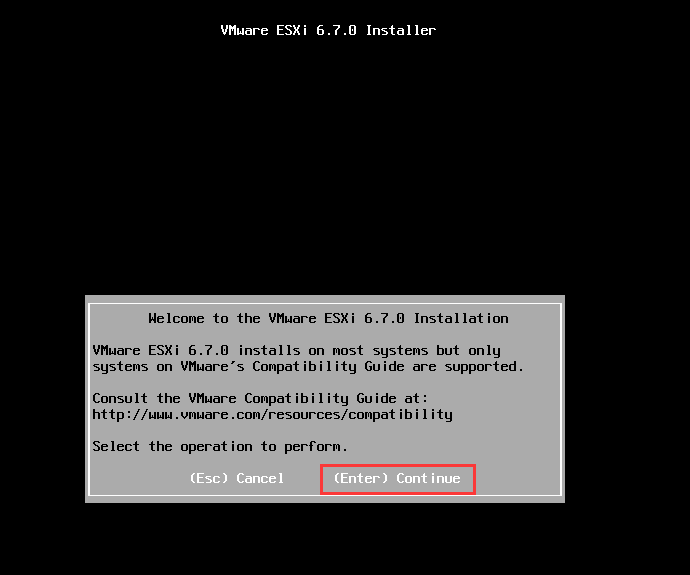
3、在該安裝許可協議介面,按下F11以繼續
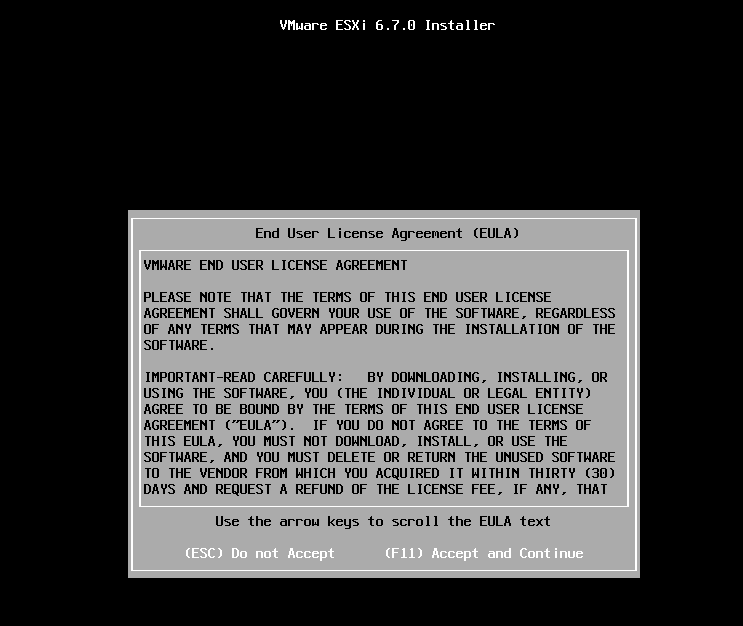
4、系統會自動檢查可用儲存裝置,之後在該介面選擇安裝的磁碟位置,回車以繼續
注意ESXi會幹掉整張硬碟
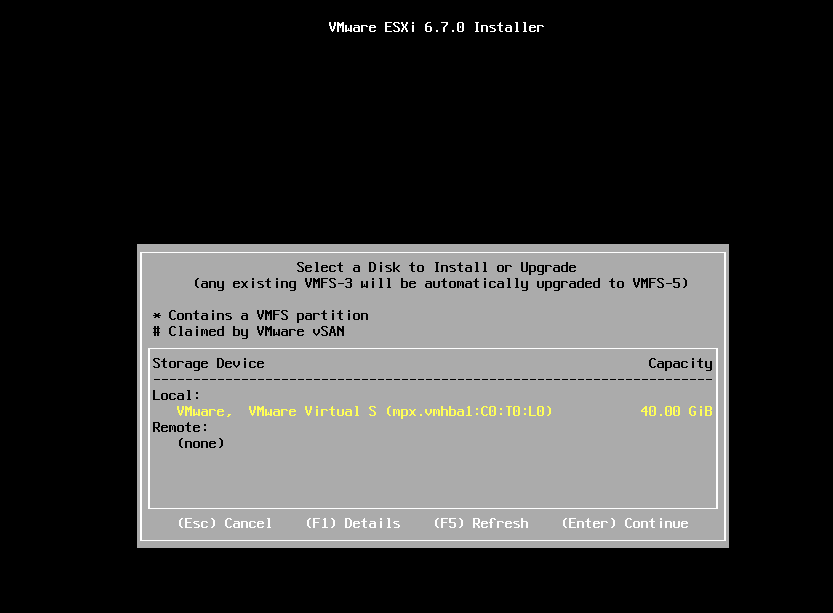
5、選擇US default(美式)鍵盤
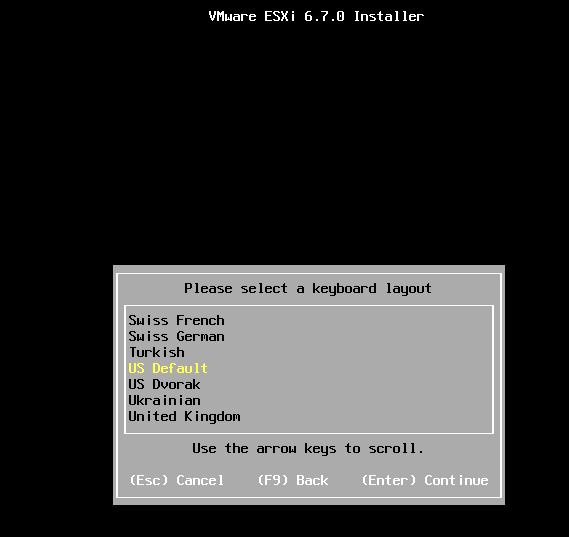
6、繼續,輸入root密碼;注意密碼最少為7位。(wan@#yun625)
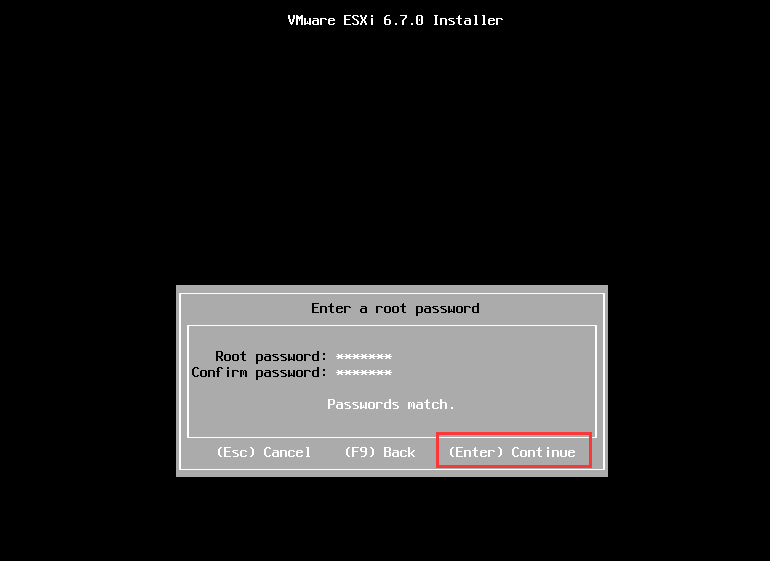
7、配置完所有資訊後來到該介面,按下F11以開始安裝

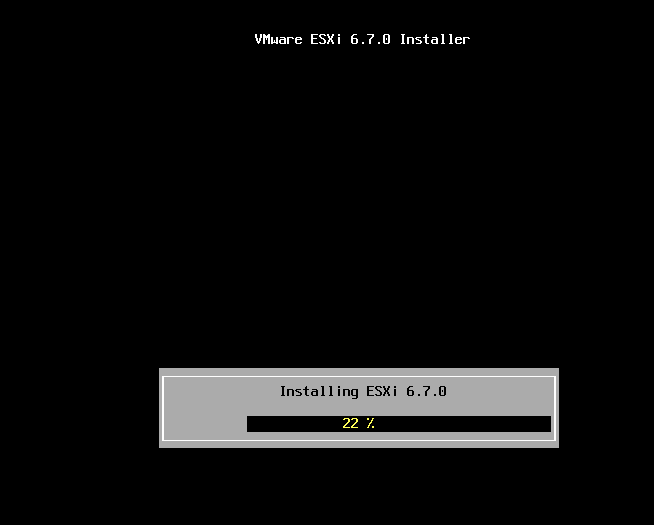
8、安裝完成後,在該介面回車以重啟
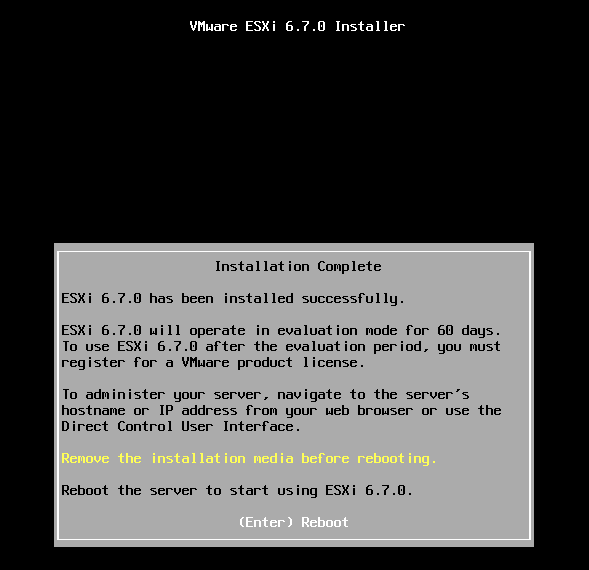
重啟之後,剛才祼機硬碟中的已經有了ESXi系統,ESXi伺服器全文字介面,因為真實的環境下我們平常基本很少需要在這臺伺服器上進行操作,有關的操作如建立管理虛擬伺服器等,都可以在瀏覽器/vSphereClient上進行(6.5之後官方開始推薦直接瀏覽器介面配置了); 不過在此之前,我們需要對ESXi的網路進行一些配置,vSphere Client對其的控制也是通過網路進行的,我們必須事先為ESXi配置好訪問IP。
9、重啟完成後進入該介面,按下F2鍵彈出登陸介面
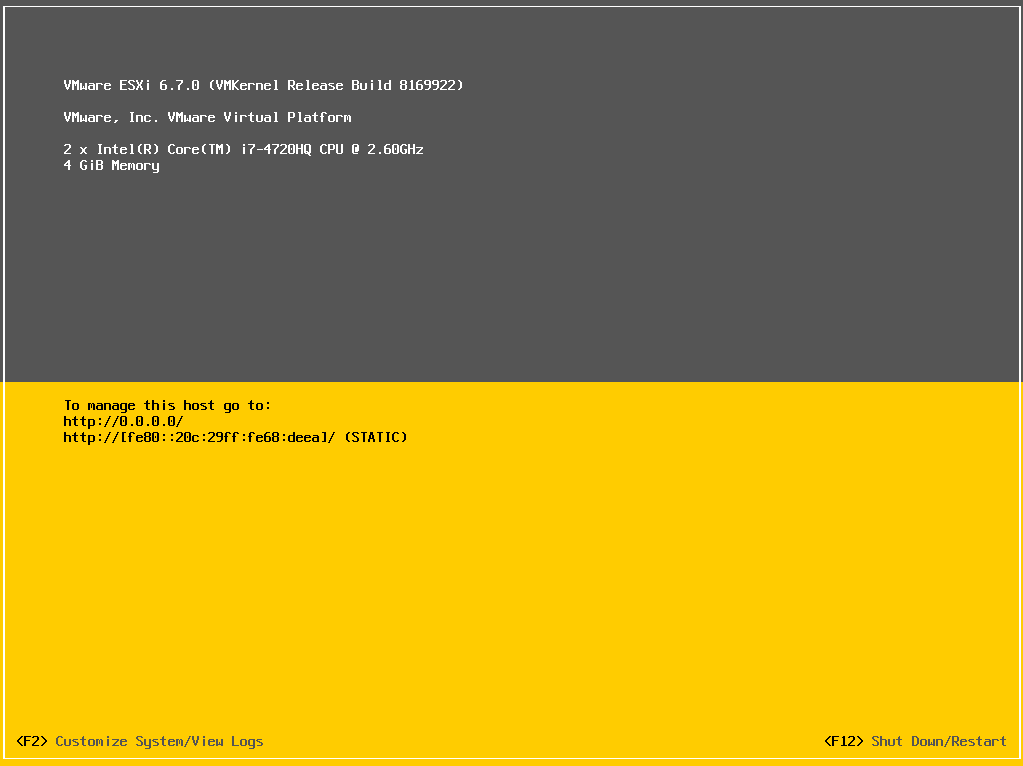
10、在彈出的登陸介面輸入root賬號、密碼,回車登陸
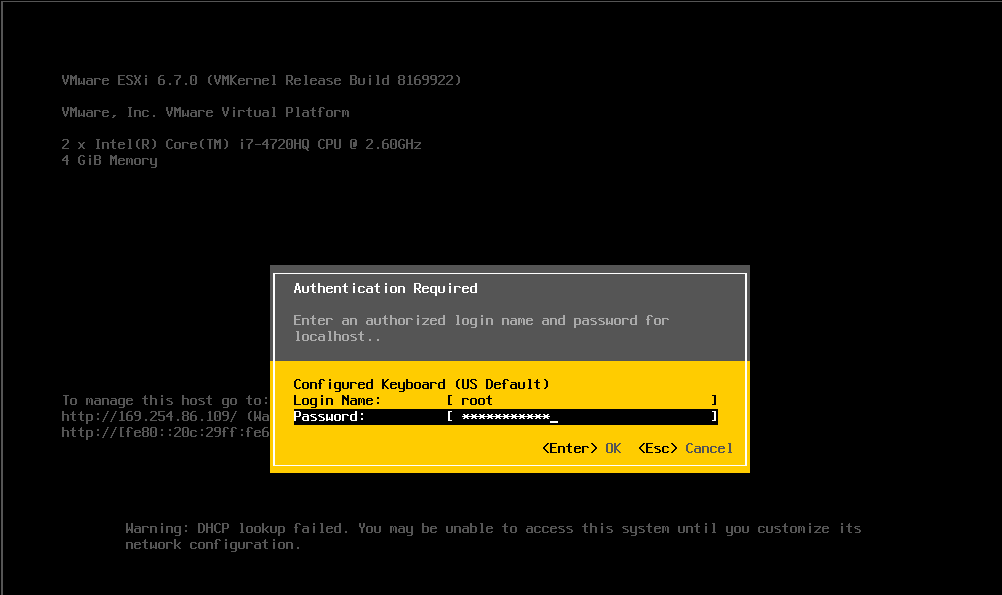
選擇 "Configure Management Network"(注意先選下網絡卡NetworkAdapter,如果驅動正常應該能看見多張網絡卡,插拔網線有在網絡卡那兒有提示哪個網絡卡連線上了,可以以此區分網絡卡):
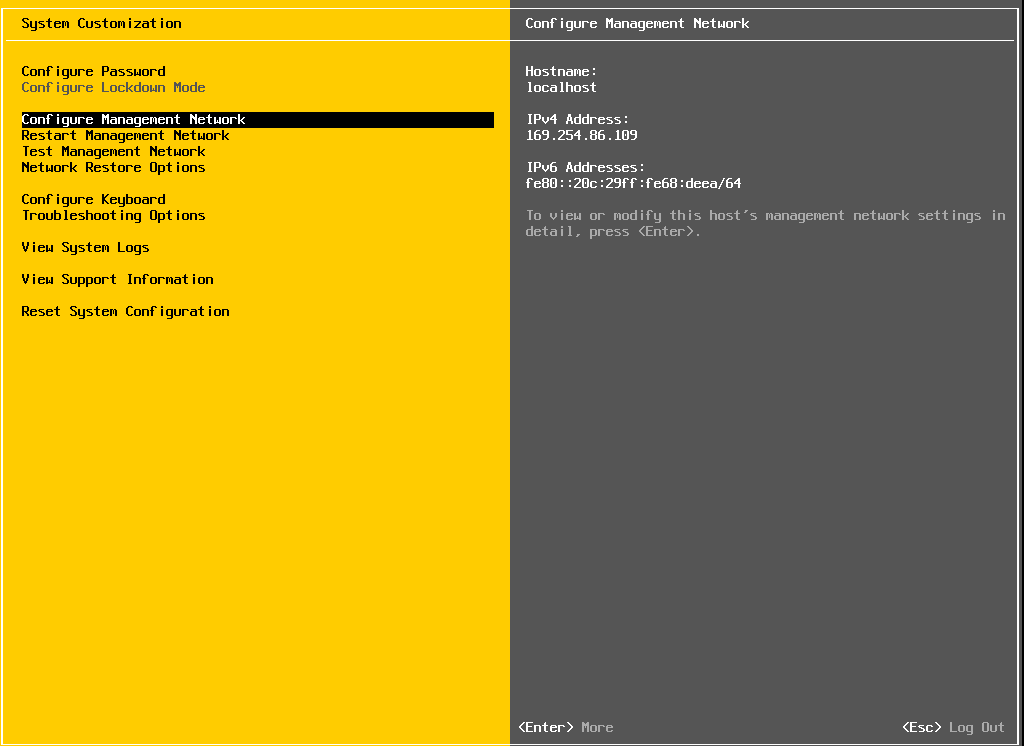
選項作用:
Configure Password 配置root密碼 Configure Management Network 配置網路 Restart Management Network 重啟網路 Test Management Network 使用ping測試網路 Network Restore Options 還原配置 Troubleshooting Options 故障排查選項 View System Logs 檢視系統日誌 Reset System Conf iguration ESXi 出廠設定
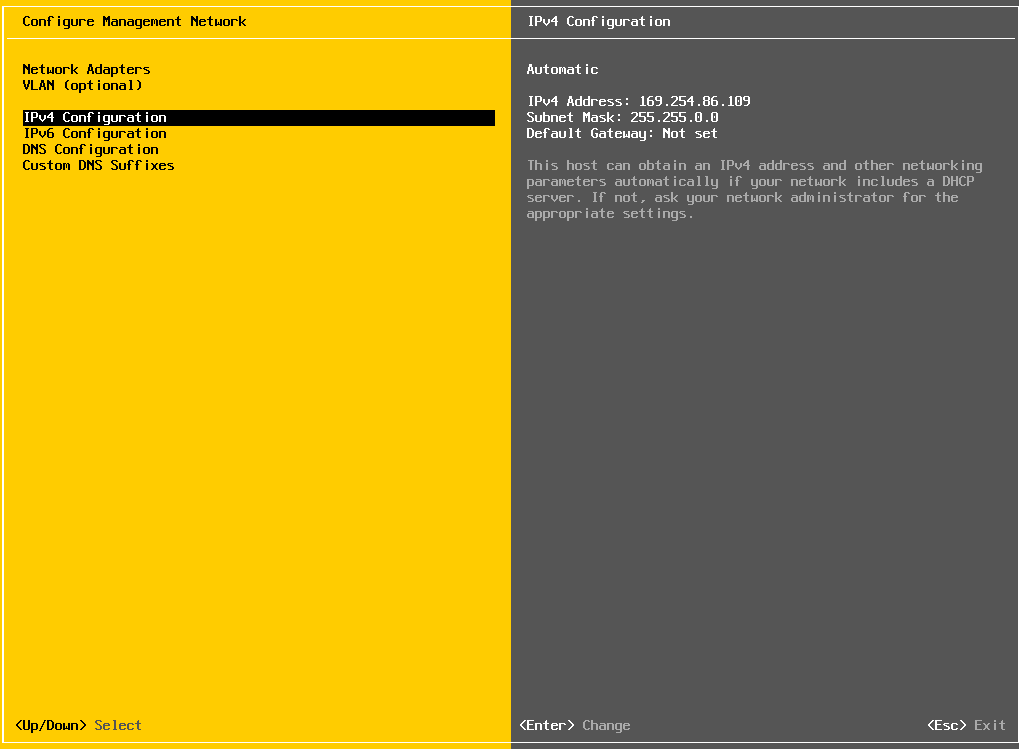
可以修改IP地址
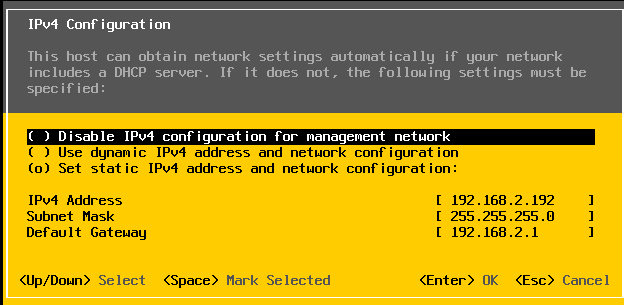
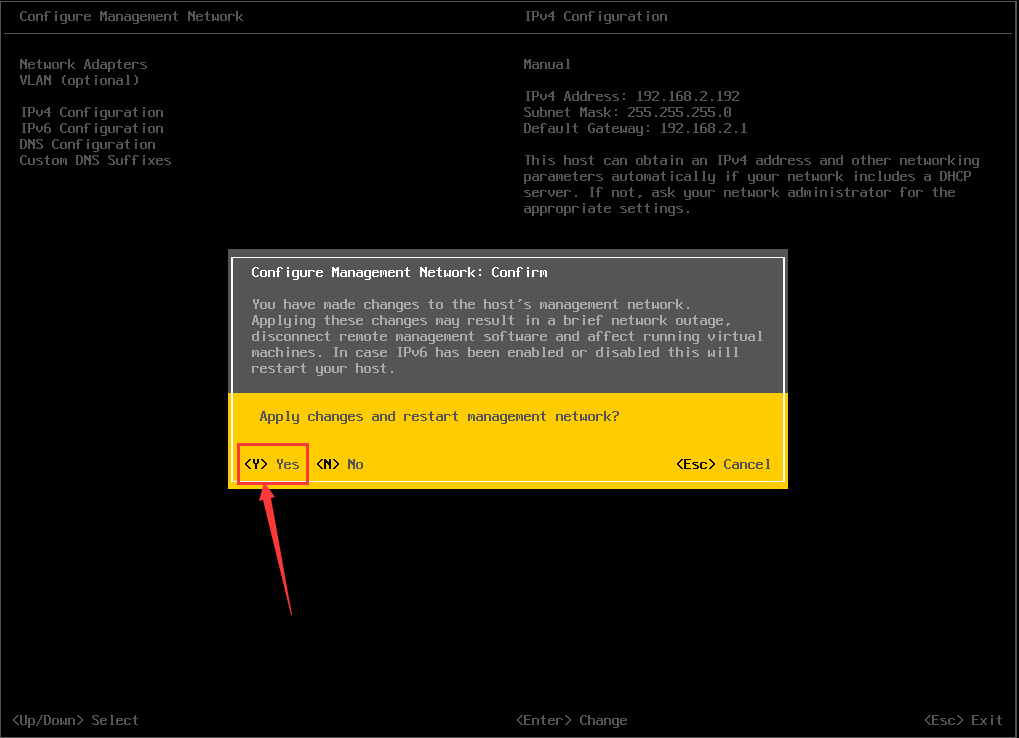
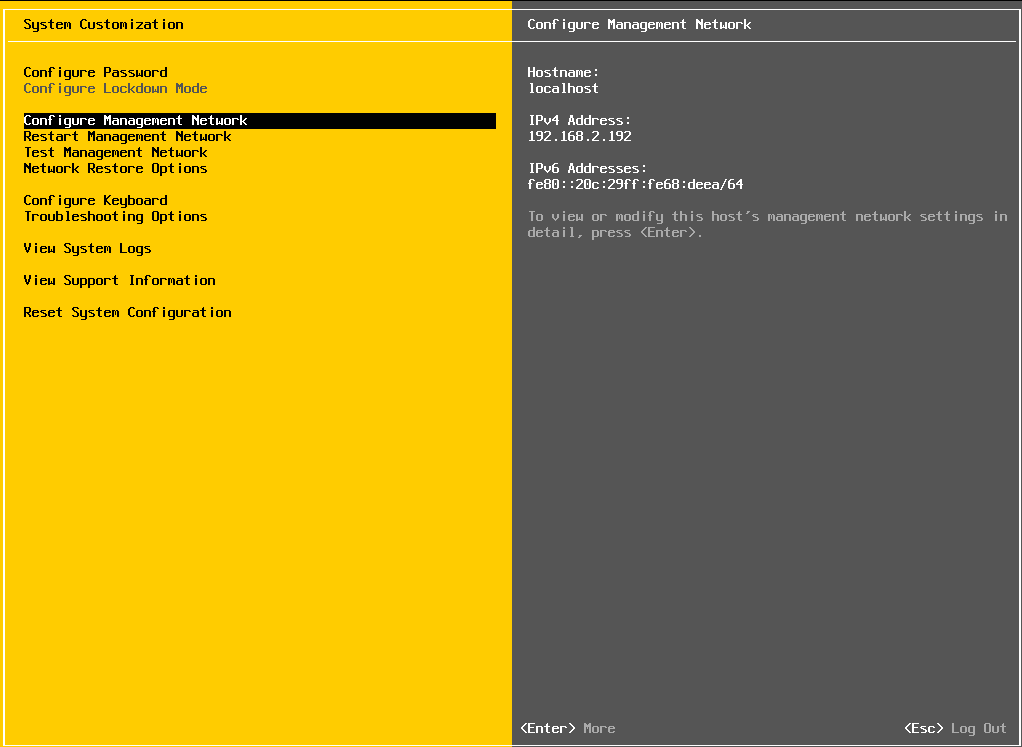
安裝成功了
這時插上網線,把自己電腦跟ESXi伺服器設定同一網段就能通過IP地址在瀏覽器中訪問伺服器了:
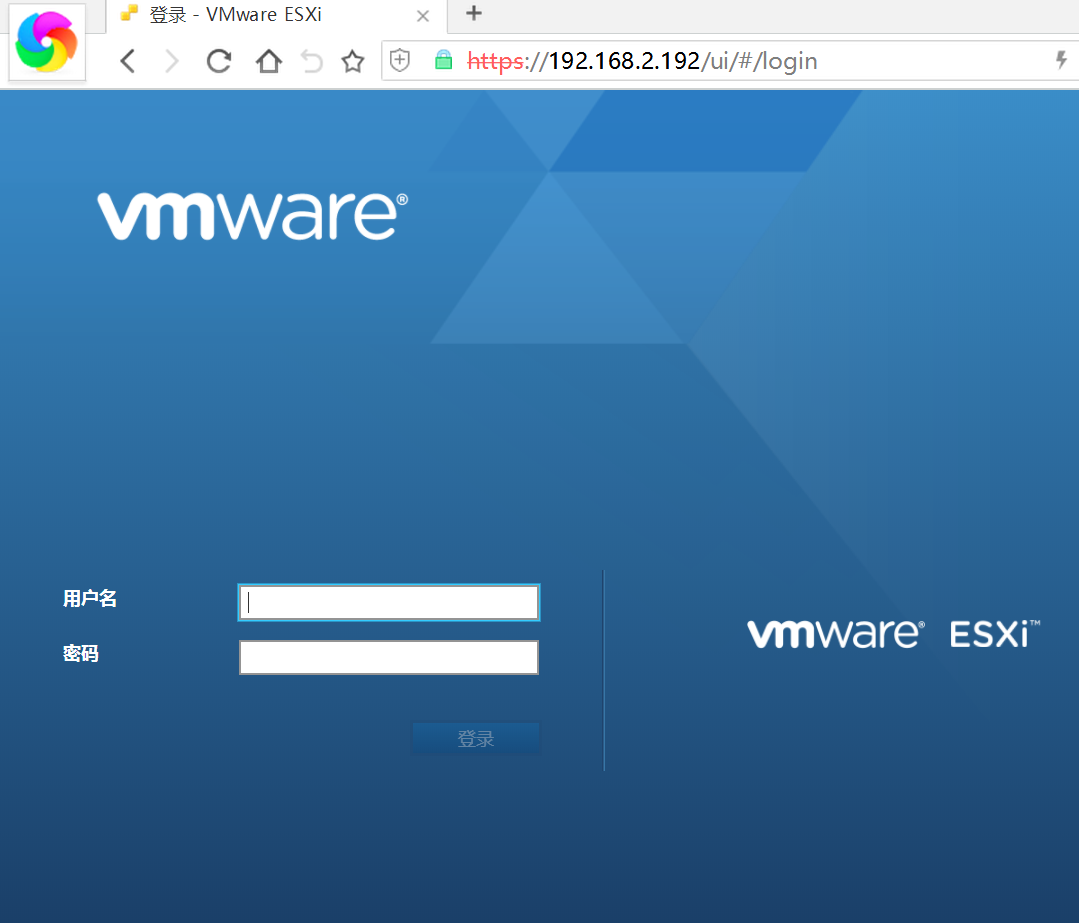
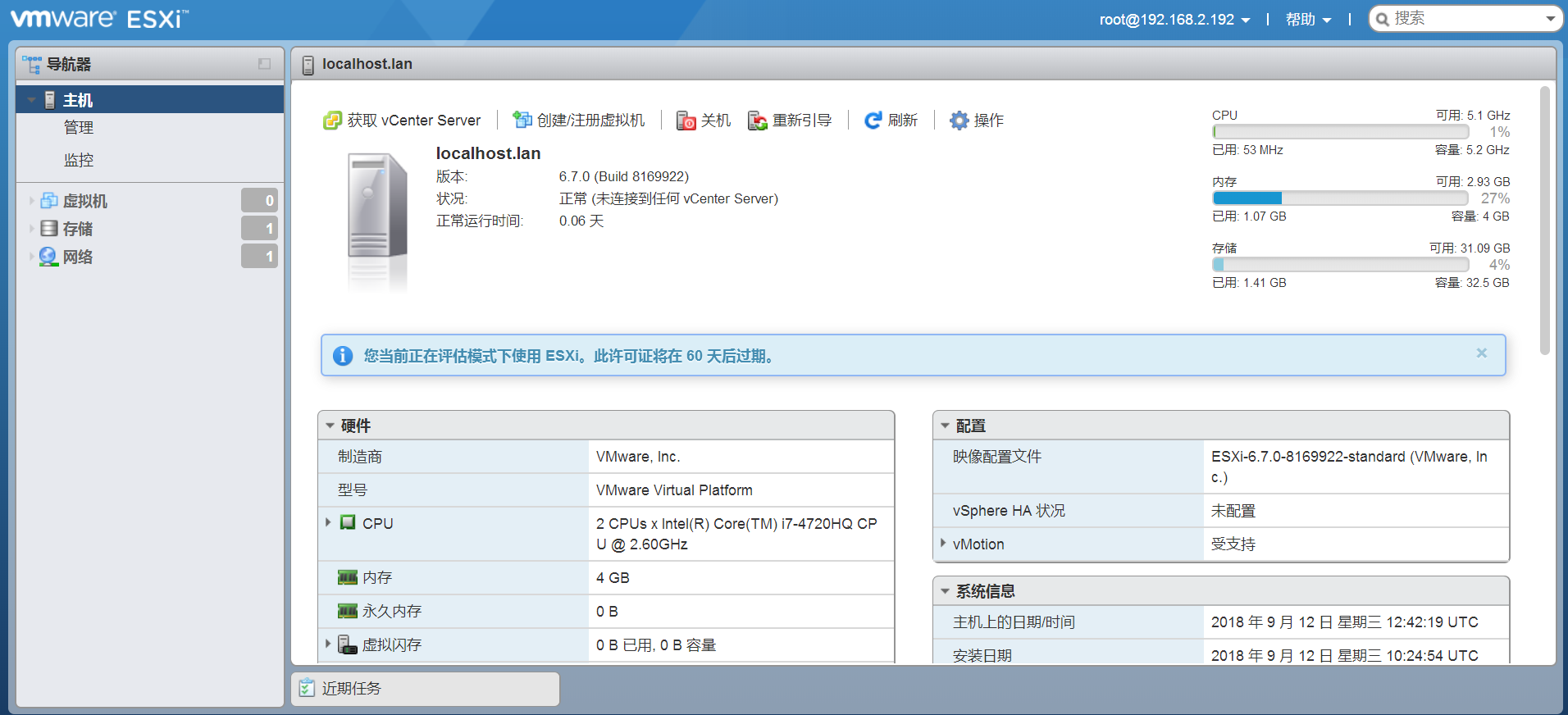
注意:裝完了別忘了啟用一下,在主機->管理->許可那兒,普通免費使用者可以用到最多8核,一般情況是夠用了。
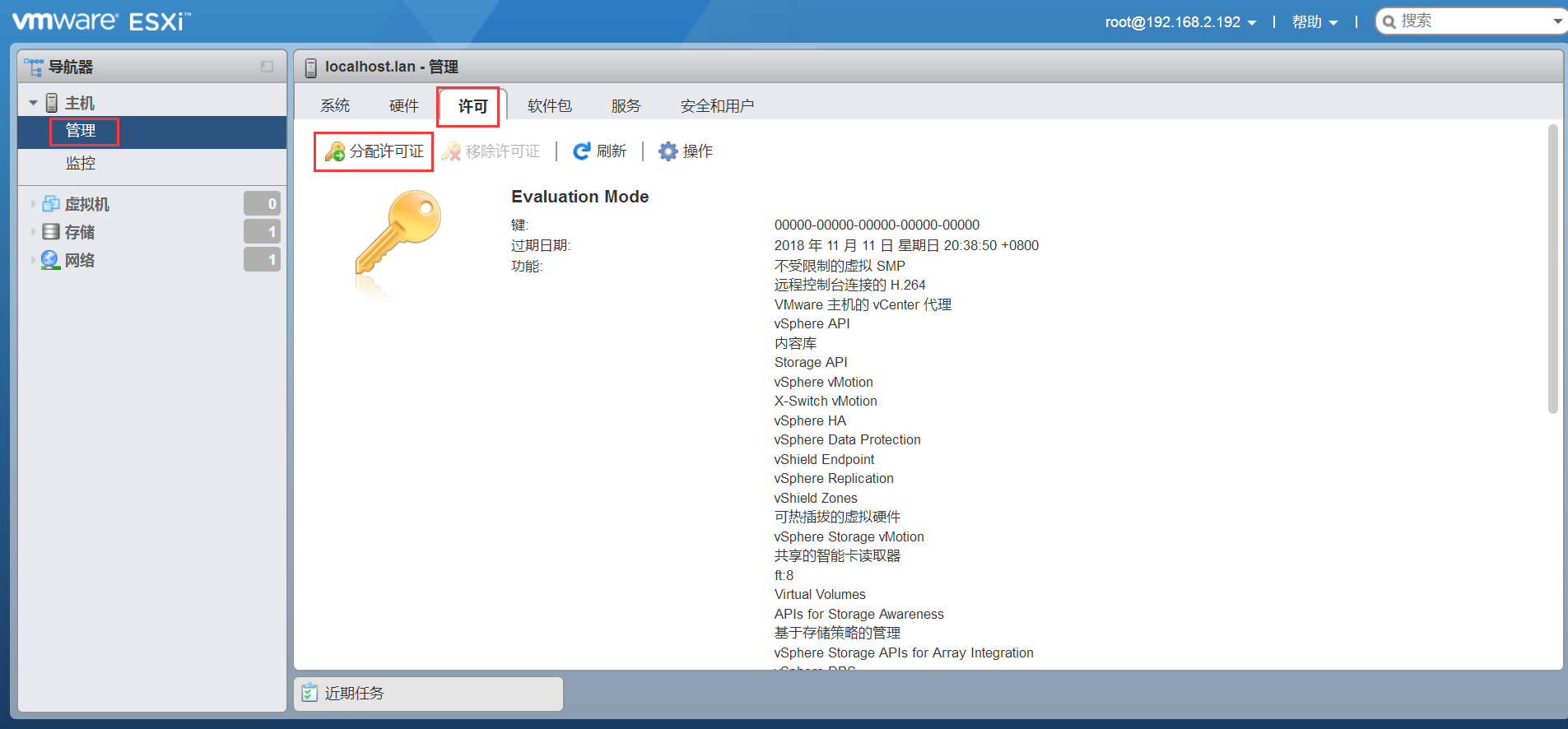
許可賬號:HV4WC-01087-1ZJ48-031XP-9A843
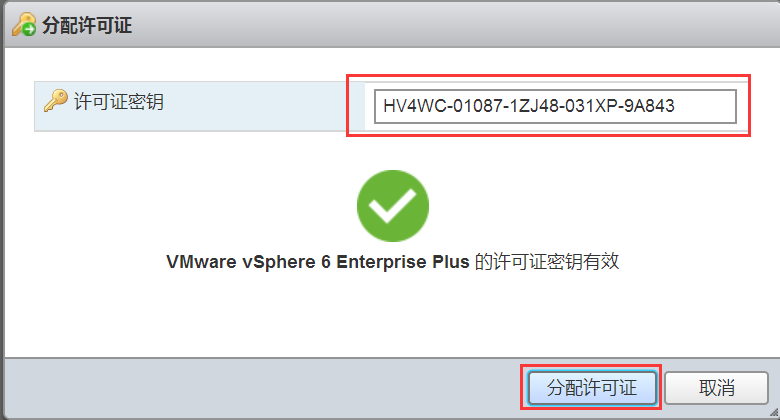
建立虛擬主機
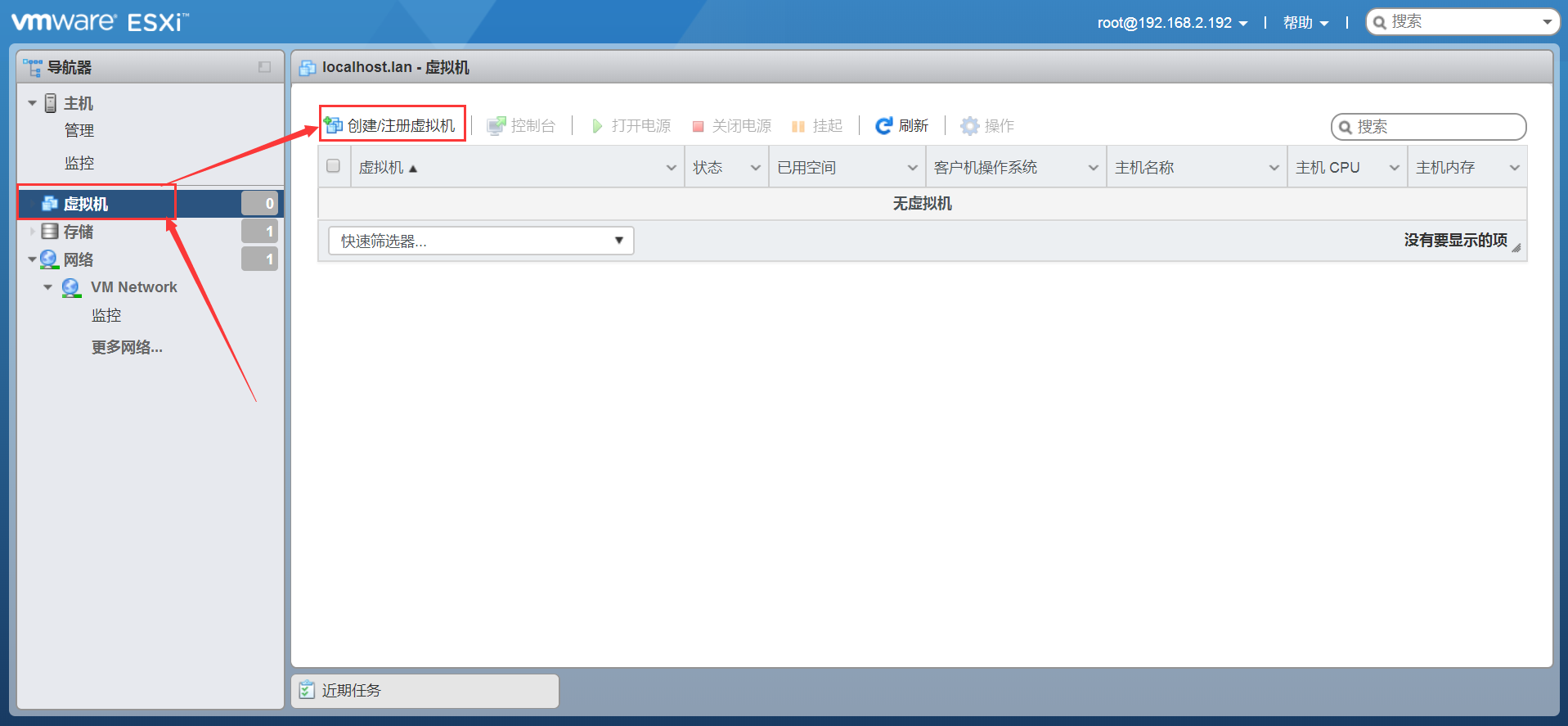
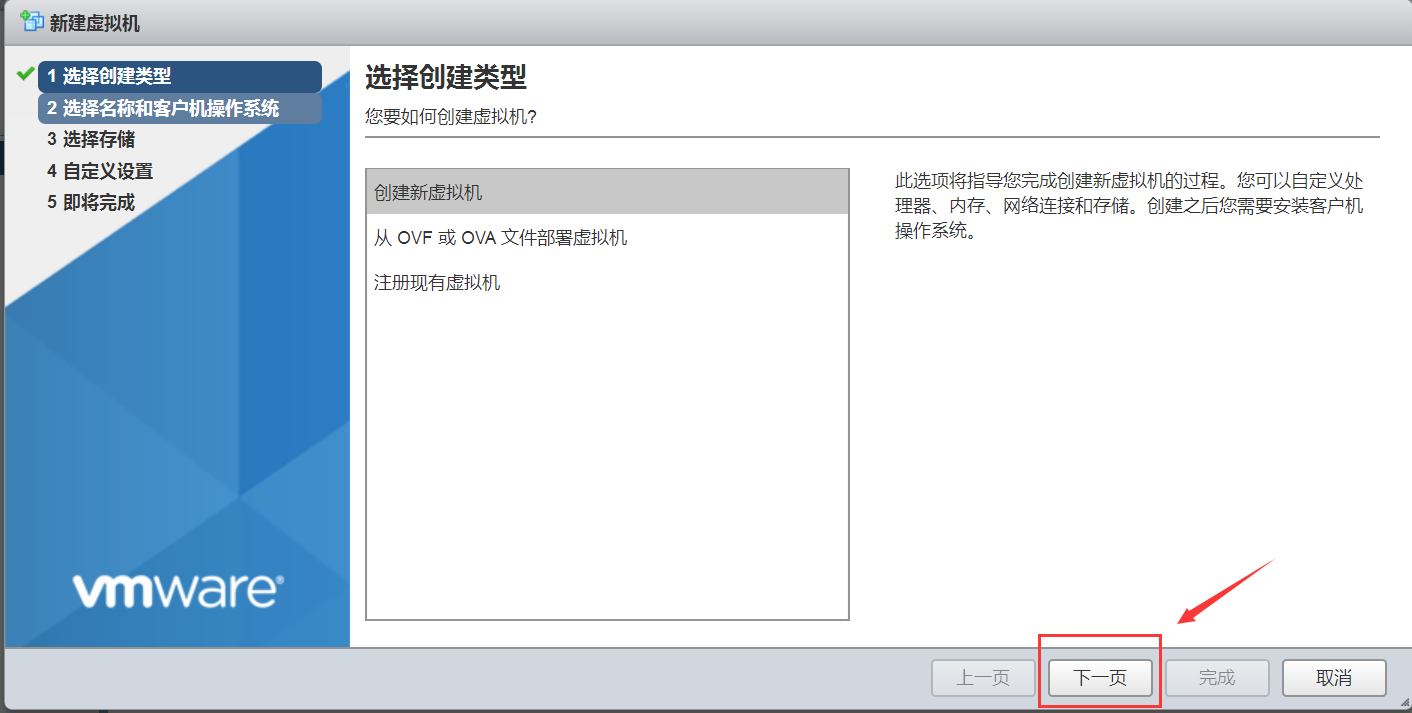
lede是x64的,這裡選Linux,版本選centos6(64位)
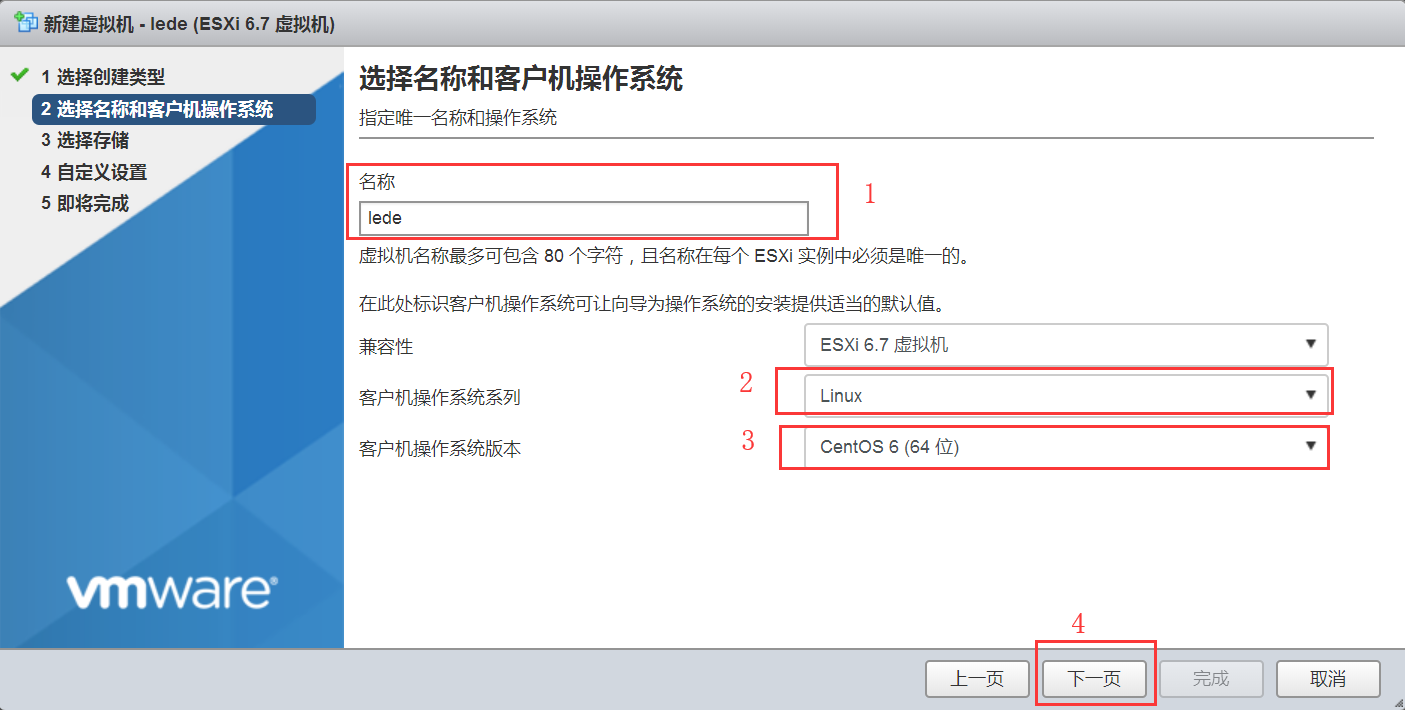
先暫時選個儲存,等下編輯替換為我們剛才上傳的vmdk檔案:

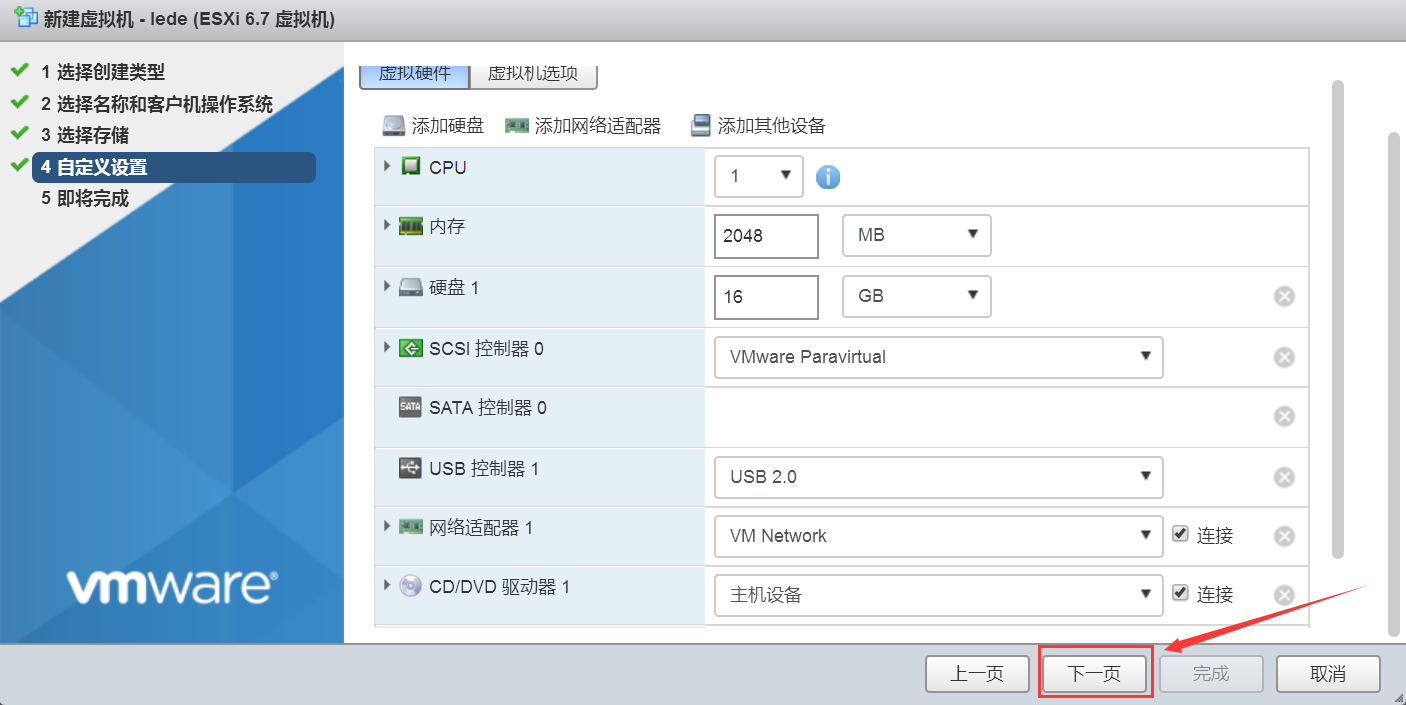
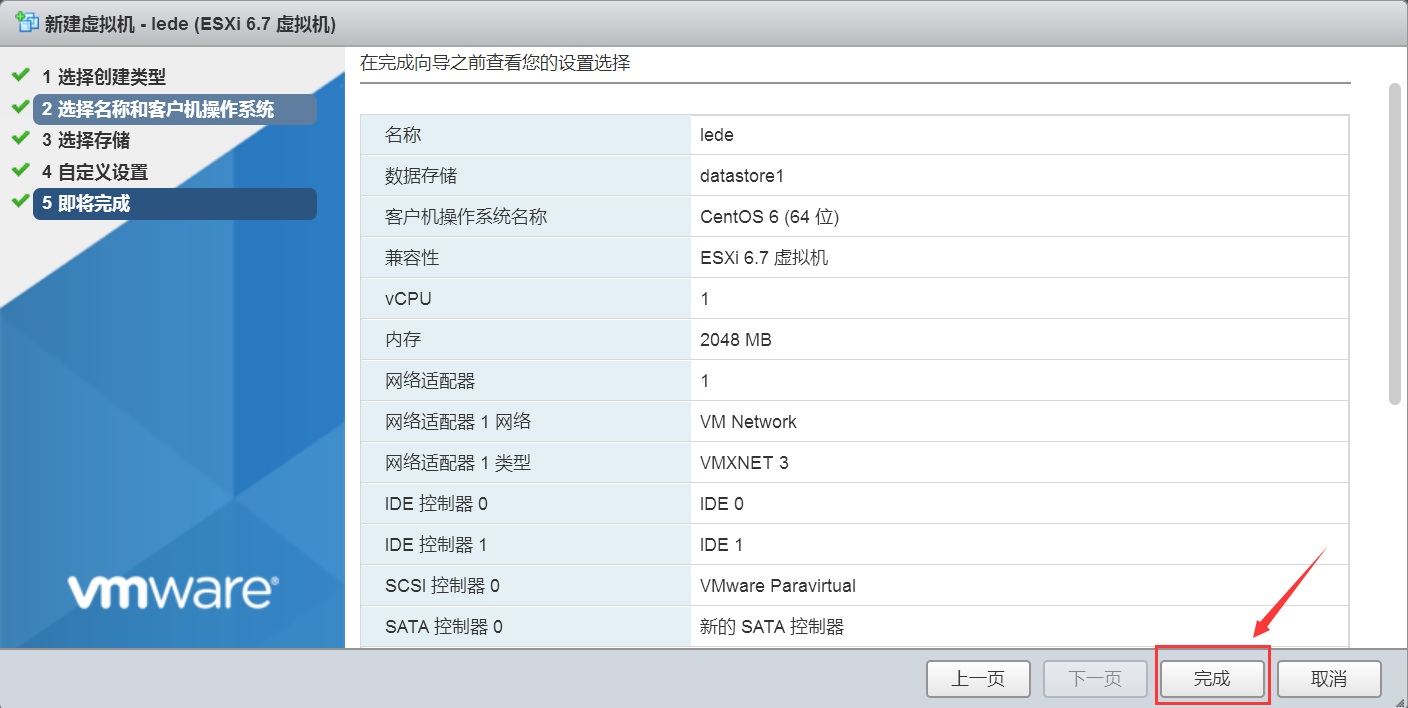
點完成,重新整理一下就能看到剛建好的虛擬機器了:
相關推薦
虛擬化作業系統ESXi 6.7安裝配置詳細步驟圖文
vSphere是VNware公司在2001年基於雲端計算推出的一套企業級虛擬化解決方案、核心元件為ESXi
【system】VMware虛擬機器 CentOS 6.6系統安裝配置詳細圖文教程
說明: 截止目前CentOS 6.x最新版本為CentOS 6.6,下面介紹CentOS 6.6的具體安裝配置過程 伺服器相關設定如下: 作業系統:CentOS 6.6 64位 IP地址:192.168.21.129 閘道器:192.168.21.2 DNS:8.8.8.
Android Studio安裝配置詳細步驟(圖文)
下載 到 https://developer.android.com/sdk/index.html (需翻牆)或者通過其他途徑下載安裝包。我下載的是android-studio-bundle-145.3537739-windows.exe 為完整安裝包,其中包
CentOS 6.7 安裝nginx的步驟和踩的坑
nginx安裝步驟如下: 安裝連結 如果make出錯,下面連結可以解決: make安裝出問題解決方案 如果安裝過後/etc/nginx/資料夾不存在,並且/etc/nginx/nginx.conf也不存在。 使用此連結安裝nginx linux下查詢nginx裡的nginx.
centos 7 安裝nginx 詳細步驟
1. gcc 安裝 安裝 nginx 需要先將官網下載的原始碼進行編譯,編譯依賴 gcc 環境,如果沒有 gcc 環境,則需要安裝: yum install gcc-c++ 2.PCRE pcre-devel 安裝 PCRE(Perl Compatible Reg
Oracle11G r2資料庫安裝配置詳細步驟
一、 Oracle 11G 下載安裝配置(一) Oracle 11g r2下載官網連結可以在Oracle 官網下載Oracle 11g r2資料庫:解壓使用這裡下載的是for windows x64位win64_11gR2_database_1of2.
CentOS 6.7下配置 yum 安裝 Nginx
位置 .org www. 指令 nginx sea nginx服務 enabled ase CentOS 6.7下配置 yum 安裝 Nginx。 轉載:http://www.linuxidc.com/Linux/2016-07/133283.htm 第一步,在/etc/y
ESXI 6.5安裝詳細步驟
esxi win7 老唐 ESXi是專為運行虛擬機、最大限度降低配置要求和簡化部署而設計。只需幾分鐘時間,客戶便可完成從安裝到運行虛擬機的全過程,特別是在下載並安裝預配置虛擬設備的時候。安裝ESXI 6.5的詳細步驟。Enter 繼續F11 接受並繼續Enter 繼續Enter 繼續設置密碼被按
RHEL 6.4 安裝配置Nessus 7.0.0及操作手冊
升級 ref user 過程 des 錯誤 tar 離線更新 define 安裝環境:RHEL 6.4 1.下載Nessus安裝包 下載地址:http://www.tenable.com/products/nessus/select-your-operating-syste
VMware:vSphere 6.7(ESXI 6.7)安裝步驟
訪問 網卡 -o 修改配置 images 硬件 f2c 缺少 系統 環境:VMware VCSA 6.7 (VMware-VCSA-all-6.7.0-8169922.iso) Step 1:選擇從vSphere 6.7的安裝盤引導: Step 2:開始加載vSphere
全網最詳細的基於Ubuntu14.04/16.04 + Anaconda2 / Anaconda3 + Python2.7/3.4/3.5/3.6安裝Tensorflow詳細步驟(圖文)(博主推薦)
不多說,直接上乾貨! 前言 建議參照最新的tensorflow安裝步驟(Linux,官方網站經常訪問不是很穩定,所以給了一個github的地址): https://github.com/tensorflow/tensorflow/blob/master/t
VMware ESXI 6.5 安裝及配置
---恢復內容開始--- 該文件是下載的LNV版 (Lenovo) VMware下載地址: 連結: https://pan.baidu.com/s/1X3-wR2fIjT6IsPre7R7w2Q 密碼: euhr 建立虛擬機器:記憶體:8G處理器:2核硬碟:200G CD/DVD(
Sqoop-1.99.7安裝配置(詳細圖文)
環境:centos 6.5,hadoop2.6.4叢集 1.解壓安裝sqoop 從官網下載好安裝包,傳送到叢集中任意一臺主機即可。相信大家已經看到,1.99.7跟1.4.6是不相容的,而且官網也不建議使用這個版本在生產環境中使用。可是,為了學習,搞吧!
【Python】python2.7 安裝配置OpenCV2
pen 2.4.1 安裝 so文件 strong make lib con ack 環境:Ubuntu16.04 anaconda Python2.7 opencv2.4.13 安裝opencv後 import cv2 遇到錯誤信息: No module named cv2
CentOS 7 安裝配置分布式文件系統 FastDFS 5.10
fastdfs下載目前作者最後一次releases的時間的17年4月6號,對應的最新版本是5.10,直接在余大的GitHub上下載就可以了: https://github.com/happyfish100/fastdfs/releases如上圖,由於FastDFS是純C語言實現,只支持Linux、FreeBS
CentOS 6.4安裝配置LNMP服務器(Nginx+PHP+MySQL)
mysql- ket 是否 分號 使用 store 重啟 isa tpi 一 安裝篇 1. 安裝nginx yum check-update #更新yum源 yum remove httpd* php* #刪除系統自帶的軟件包 yum install nginx #安裝ng
Windows10(64)+anaconda2(python2.7)安裝xgboost詳細步驟
分享 詳細 details article pytho window png sdn .com 教程: http://blog.csdn.net/u012344939/article/details/68064084 http://m.blog.csdn.net/qccc_
vsftpd 安裝配置詳細教程
ota 復制 名稱 客戶端連接 conf ice cal ftp服務器 cannot linux下ftp軟件不少,大致特點:<br /> wu-ftp:比較老牌,但針對它的攻擊比較多,設置比較麻煩,但功能比較強大。<br /> vsftpd:功能強大
CentOS 7 安裝配置 OpenVPN Server
vpn open 這篇文章描述了如何在CentOS 7 服務器上安裝與配置OpenVPN服務器,以及如何編寫客戶端連接到新建立的OpenVPN服務器上所需的配置文件。目前OpenVPN最新版本為2.4.3(2017年9月)由於OpenVPN Server不在默認源中,所以需要安裝Extra Packa
CentOS 6 yum安裝配置lnmp服務器
設置密碼 客戶端 inux listening logs and cat 服務 load 一、準備: 1.配置防火墻,開啟80端口、3306端口編輯 /etc/sysconfig/iptables,添加如下條目: -A INPUT -m state --state
